 Betrieb und Instandhaltung
Betrieb und Instandhaltung
 Nginx
Nginx
 Beispielanalyse der Tomcat7 Nginx Redis-Konfiguration unter CentOS6.5
Beispielanalyse der Tomcat7 Nginx Redis-Konfiguration unter CentOS6.5
Beispielanalyse der Tomcat7 Nginx Redis-Konfiguration unter CentOS6.5
Alle Konfigurationen werden auf einem Computer durchgeführt und die Informationen zur Bereitstellungstopologie lauten wie folgt:
Hinweis: Da die Redis-Konfiguration streng auf das JAR-Paket und die Tomcat-Version beschränkt ist, stellen Sie sicher, dass Sie Tomcat7 und das in diesem Artikel bereitgestellte JAR-Paket verwenden .
Download-Adresse:
http://pan.baidu.com/s/1bo67ky
tomcat: tomcat1 localhost:8080
tomcat2 localhost:9080
nginx: localhost:1210
Redis: localhost:6379
1. In der Datei server.xml sind insgesamt 3 Änderungen erforderlich, nämlich 8080, 8005 und 8009 9080 bzw. 9005 und 9008.
Nachdem Sie diesen Schritt konfiguriert haben, geben Sie http://localhost:8080 und http://localhost:9080 in den Browser ein, um die Tomcat-Homepage anzuzeigen.2. Nginx-Konfiguration zur Erzielung eines Lastausgleichs.
2.1 PCRE installieren. Da das Rewrite-Modul von Nginx PCRE-Unterstützung erfordert, muss die PCRE-Bibliothek installiert werden.
2.1.1. Besorgen Sie sich das pcre-Kompilierungs- und Installationspaket unter http://www.pcre.org/2.1.2. Entpacken Sie das pcre-xx.tar.gz-Paket. 2.1.3. Geben Sie das Dekomprimierungsverzeichnis ein und führen Sie ./configure aus. 2.1.4. make2.1.5. make install2.2 Nginx installieren. Da der von uns gewünschte Nginx nicht in der Yum-Quelle vorhanden ist, müssen wir eine Yum-Quelle erstellen. Die Schritte sind wie folgt: 2.2.1. vim /etc/yum.repos.d/nginx.repoGeben Sie den folgenden Inhalt ein, speichern Sie ihn und beenden Sie ihn.[nginx] name=nginx repo baseurl=http://nginx.org/packages/centos/$releasever/$basearch/ gpgcheck=0 enabled=1
yum list |grep nginx
yum -y install nginx
2.2.5 Überprüfen Sie, ob die Konfigurationsdatei korrekt ist, und starten Sie Nginx neu. 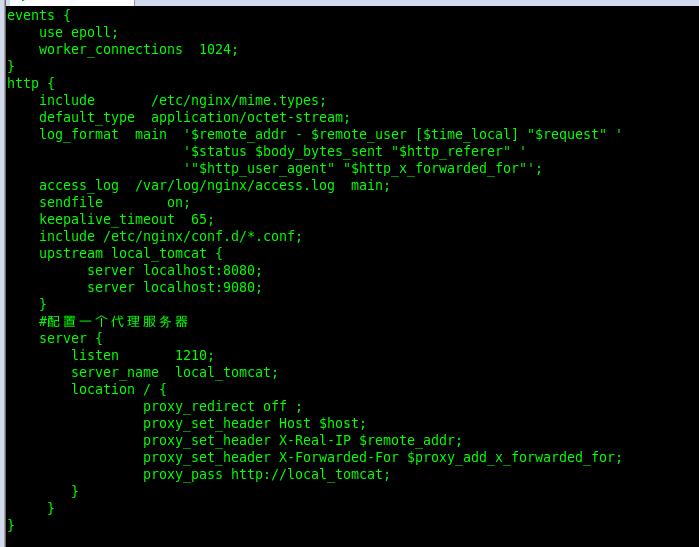
nginx -t service nginx restart 此处也可用如下命令: nginx -s reload
2.3. 2 Geben Sie im Browser ein: localhost:1210 und prüfen Sie, ob die Konfiguration erfolgreich ist. Sie können sehen, dass Sie zur Tomcat-Seite gesprungen sind und die Konfiguration erfolgreich war. 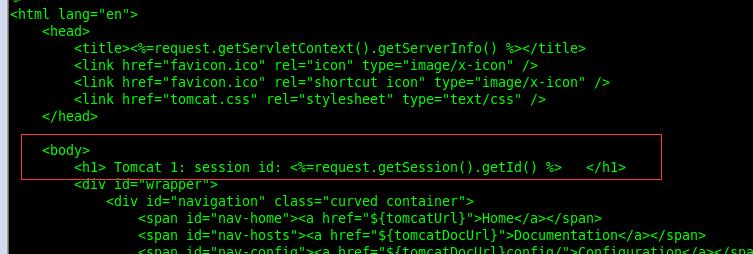
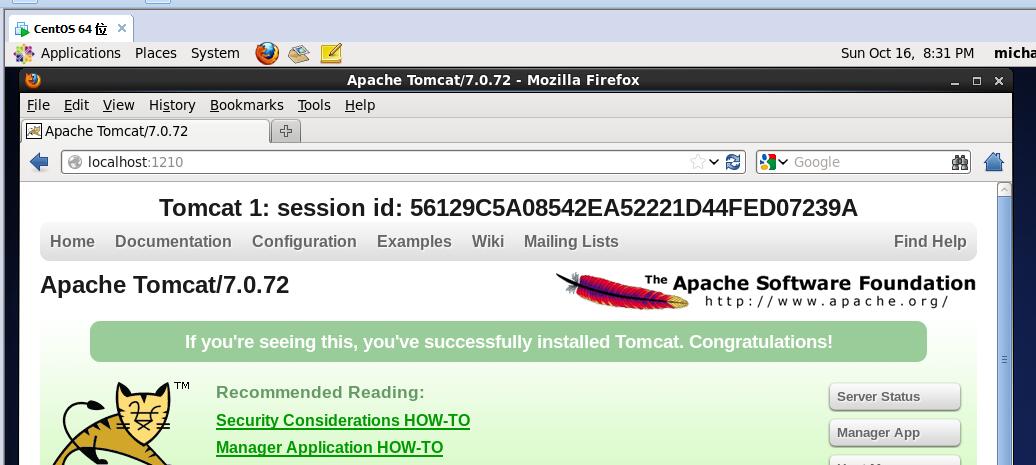 3. Redis-Konfiguration, gemeinsame Tomcat-Sitzung.
3. Redis-Konfiguration, gemeinsame Tomcat-Sitzung.
3.1 Laden Sie Redis3 herunter und installieren Sie es.
3.1.1 Gehen Sie zur offiziellen Redis-Website, um Redis3 herunterzuladen. Die Schritte entfallen. 3.1.2 Entpacken Sie die Dateitar -xvf redis-3.0.2.tar.gz
cd redis-3.0.2 make make install ./utils/install_server.sh # 配置redis随机启动
commons-pool-1.3.jar jedis-2.0.0.jar tomcat-redis-session-manager-1.2-tomcat-7-java-7.jar
3.22 Ändern Sie die context.xml-Datei im conf-Verzeichnis von Tomcat und fügen Sie den folgenden Inhalt im
<valve classname="com.radiadesign.catalina.session.redissessionhandlervalve" /> <manager classname="com.radiadesign.catalina.session.redissessionmanager" host="localhost" port="6379" database="0" maxinactiveinterval="60" />
3.3 Starten Sie Tomcat neu, geben Sie localhost: 1210 in den Browser ein und stellen Sie fest, dass die Sitzungen von Tomcat1 und Tomcat2 gemeinsam genutzt wurden.
Das obige ist der detaillierte Inhalt vonBeispielanalyse der Tomcat7 Nginx Redis-Konfiguration unter CentOS6.5. Für weitere Informationen folgen Sie bitte anderen verwandten Artikeln auf der PHP chinesischen Website!

Heiße KI -Werkzeuge

Undresser.AI Undress
KI-gestützte App zum Erstellen realistischer Aktfotos

AI Clothes Remover
Online-KI-Tool zum Entfernen von Kleidung aus Fotos.

Undress AI Tool
Ausziehbilder kostenlos

Clothoff.io
KI-Kleiderentferner

Video Face Swap
Tauschen Sie Gesichter in jedem Video mühelos mit unserem völlig kostenlosen KI-Gesichtstausch-Tool aus!

Heißer Artikel

Heiße Werkzeuge

Notepad++7.3.1
Einfach zu bedienender und kostenloser Code-Editor

SublimeText3 chinesische Version
Chinesische Version, sehr einfach zu bedienen

Senden Sie Studio 13.0.1
Leistungsstarke integrierte PHP-Entwicklungsumgebung

Dreamweaver CS6
Visuelle Webentwicklungstools

SublimeText3 Mac-Version
Codebearbeitungssoftware auf Gottesniveau (SublimeText3)

Heiße Themen
 1393
1393
 52
52
 1207
1207
 24
24
 So optimieren Sie die CentOS -HDFS -Konfiguration
Apr 14, 2025 pm 07:15 PM
So optimieren Sie die CentOS -HDFS -Konfiguration
Apr 14, 2025 pm 07:15 PM
Verbesserung der HDFS -Leistung bei CentOS: Ein umfassender Optimierungshandbuch zur Optimierung von HDFs (Hadoop Distributed Dateisystem) auf CentOS erfordert eine umfassende Berücksichtigung der Hardware-, Systemkonfigurations- und Netzwerkeinstellungen. Dieser Artikel enthält eine Reihe von Optimierungsstrategien, mit denen Sie die HDFS -Leistung verbessern können. 1. Hardware -Upgrade und Auswahlressourcenerweiterung: Erhöhen Sie die CPU-, Speicher- und Speicherkapazität des Servers so weit wie möglich. Hochleistungs-Hardware: Übernimmt Hochleistungs-Netzwerkkarten und -Schalter, um den Netzwerkdurchsatz zu verbessern. 2. Systemkonfiguration Fine-Tuning-Kernel-Parameteranpassung: Modify /etc/sysctl.conf Datei, um die Kernelparameter wie TCP-Verbindungsnummer, Dateihandelsnummer und Speicherverwaltung zu optimieren. Passen Sie beispielsweise den TCP -Verbindungsstatus und die Puffergröße an
 CentOS stoppt die Wartung 2024
Apr 14, 2025 pm 08:39 PM
CentOS stoppt die Wartung 2024
Apr 14, 2025 pm 08:39 PM
CentOS wird 2024 geschlossen, da seine stromaufwärts gelegene Verteilung RHEL 8 geschlossen wurde. Diese Abschaltung wirkt sich auf das CentOS 8 -System aus und verhindert, dass es weiterhin Aktualisierungen erhalten. Benutzer sollten eine Migration planen, und empfohlene Optionen umfassen CentOS Stream, Almalinux und Rocky Linux, um das System sicher und stabil zu halten.
 CentOS Shutdown -Befehlszeile
Apr 14, 2025 pm 09:12 PM
CentOS Shutdown -Befehlszeile
Apr 14, 2025 pm 09:12 PM
Der Befehl centOS stilldown wird heruntergefahren und die Syntax wird von [Optionen] ausgeführt [Informationen]. Zu den Optionen gehören: -h das System sofort stoppen; -P schalten Sie die Leistung nach dem Herunterfahren aus; -r neu starten; -t Wartezeit. Zeiten können als unmittelbar (jetzt), Minuten (Minuten) oder als bestimmte Zeit (HH: MM) angegeben werden. Hinzugefügten Informationen können in Systemmeldungen angezeigt werden.
 So überprüfen Sie den Namen des Docker -Containers
Apr 15, 2025 pm 12:21 PM
So überprüfen Sie den Namen des Docker -Containers
Apr 15, 2025 pm 12:21 PM
Sie können den Namen des Docker -Containers abfragen, indem Sie den Schritten folgen: Alle Container auflisten (Docker PS). Filtern Sie die Containerliste (unter Verwendung des GREP -Befehls). Ruft den Containernamen ab (befindet sich in der Spalte "Namen").
 So überprüfen Sie die CentOS -HDFS -Konfiguration
Apr 14, 2025 pm 07:21 PM
So überprüfen Sie die CentOS -HDFS -Konfiguration
Apr 14, 2025 pm 07:21 PM
Vollständige Anleitung zur Überprüfung der HDFS -Konfiguration in CentOS -Systemen In diesem Artikel wird die Konfiguration und den laufenden Status von HDFS auf CentOS -Systemen effektiv überprüft. Die folgenden Schritte helfen Ihnen dabei, das Setup und den Betrieb von HDFs vollständig zu verstehen. Überprüfen Sie die Hadoop -Umgebungsvariable: Stellen Sie zunächst sicher, dass die Hadoop -Umgebungsvariable korrekt eingestellt ist. Führen Sie im Terminal den folgenden Befehl aus, um zu überprüfen, ob Hadoop ordnungsgemäß installiert und konfiguriert ist: Hadoopsion-Check HDFS-Konfigurationsdatei: Die Kernkonfigurationsdatei von HDFS befindet sich im/etc/hadoop/conf/verzeichnis, wobei core-site.xml und hdfs-site.xml von entscheidender Bedeutung sind. verwenden
 Was sind die häufigen Missverständnisse in der CentOS -HDFS -Konfiguration?
Apr 14, 2025 pm 07:12 PM
Was sind die häufigen Missverständnisse in der CentOS -HDFS -Konfiguration?
Apr 14, 2025 pm 07:12 PM
HSDFS -Konfiguration (Hadoop Distributed Datei Systems) im Unter -CentOS beim Aufbau eines Hadoophdfs -Clusters auf CentOS, einige häufige Missverständnisse können zu einer Verschlechterung der Leistung, dem Datenverlust und sogar der Cluster können nicht starten. Dieser Artikel fasst diese häufigen Probleme und ihre Lösungen zusammen, um diese Fallstricke zu vermeiden und die Stabilität und den effizienten Betrieb Ihres HDFS -Clusters zu gewährleisten. Fehlerbewusstseinsfehler: Problem: Problem: Rackbewusstliche Informationen werden nicht korrekt konfiguriert, was zu einer ungleichmäßigen Verteilung der Datenblock-Replikas und der Erhöhung der Netzwerkbelastung führt. Lösung: Überprüfen Sie die rackbewusste Konfiguration in der Datei HDFS-site.xml und verwenden Sie HDFSDFSAdmin-Printtopo
 CentOS -Konfiguration IP -Adresse
Apr 14, 2025 pm 09:06 PM
CentOS -Konfiguration IP -Adresse
Apr 14, 2025 pm 09:06 PM
Steps to configure IP address in CentOS: View the current network configuration: ip addr Edit the network configuration file: sudo vi /etc/sysconfig/network-scripts/ifcfg-eth0 Change IP address: Edit IPADDR= Line changes the subnet mask and gateway (optional): Edit NETMASK= and GATEWAY= Lines Restart the network service: sudo systemctl restart network verification IP address: ip addr
 So erstellen Sie Container für Docker
Apr 15, 2025 pm 12:18 PM
So erstellen Sie Container für Docker
Apr 15, 2025 pm 12:18 PM
Erstellen Sie einen Container in Docker: 1. Ziehen Sie das Bild: Docker Pull [Spiegelname] 2. Erstellen Sie einen Container: Docker Ausführen [Optionen] [Spiegelname] [Befehl] 3. Starten Sie den Container: Docker Start [Containername]



